Kazalo
Ta priročnik vsebuje navodila za odpravo naslednje napake pri poskusu dodajanja obstoječega navideznega trdega diska v VirtualBoxu: "Ni uspelo odpreti datoteke trdega diska , ker trdi disk z enakim UUID že obstaja".
Napaka "Failed to open the disk Image File - Cannot Register Hard Disk" v programu VirtualBox se pojavi, ker ima datoteka s sliko diska VM, ki jo poskušate odpreti, enak UUID kot druga datoteka s sliko virtualnega diska. V tem primeru VirtualBox ne more registrirati datoteke s sliko diska (VDI, VHD, VMDK itd.) in prikaže naslednjo napako:

" Trdega diska ni mogoče registrirati 'C:\Users\%Username%\VirtualBox VMs\%VirtualDiskName1%.vdi' {%Virtual-Disk-UUID%} ker trdi disk 'C:\Users\%Username%\VirtualBox VMs\VirtualDiskName2%.vdi' z UUID {%Virtual-Disk-UUID%} že obstaja.
Koda rezultata:
E_INVALIDARG (0x80070057)
Sestavni del:
VirtualBox
Vmesnik:
IVirtualBox {fafa4e17-1ee2-4905-a10e-fe7c18bf5554}
Callee RC:
VBOX_E_OBJECT_NOT_FOUND (0x80BB0001)"
Kako odpraviti napako v VirtualBoxu: Ni uspelo odpreti datoteke virtualnega trdega diska (.VDI), ker je trdi disk že končan.
Metoda 1. Odstranite datoteko Missed Virtual Disk iz VirtualBoxa.Metoda 2. Kloniranje slike diska s programom Virtual Media Manager.Metoda 3. Spremenite UUID navideznega diska. Metoda 1. Odstranite Missed Virtual Disks iz VirtualBoxa.
Zgornja napaka se lahko pojavi, če ste virtualni trdi disk premaknili na drugo lokacijo (npr. v zvezek) in nato poskušate virtualni trdi disk (z nove lokacije) ponovno dodati v nov ali obstoječi virtualni stroj, ne da bi prej odstranili manjkajoči disk iz programa VirtualBox. V tem primeru morate manjkajočo datoteko virtualnega diska sprostiti z uporabo upravitelja nosilcev VirtualBox-a. To storite tako:
1. Iz programa VirtualBox Datoteka v meniju odprite Upravitelj virtualnih medijev .
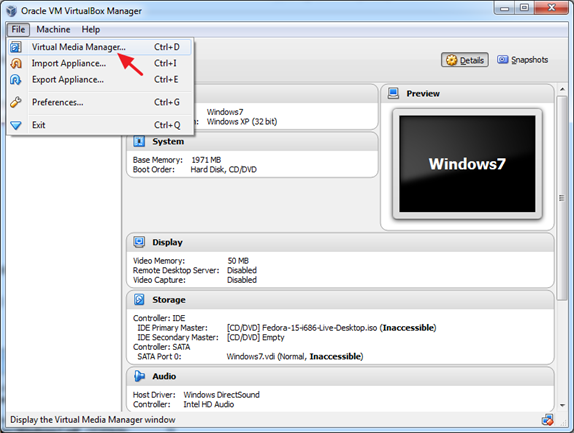
2. Označite zamujeni virtualni disk (tisti z znakom za napako)* in kliknite Izdaja. (Ko ste pozvani, pritisnite tipko Izdaja da sprostite manjkajoči trdi disk.)
Opomba: Če tukaj ne vidite nobenih pogrešanih diskov, nadaljujte z metodo 2.
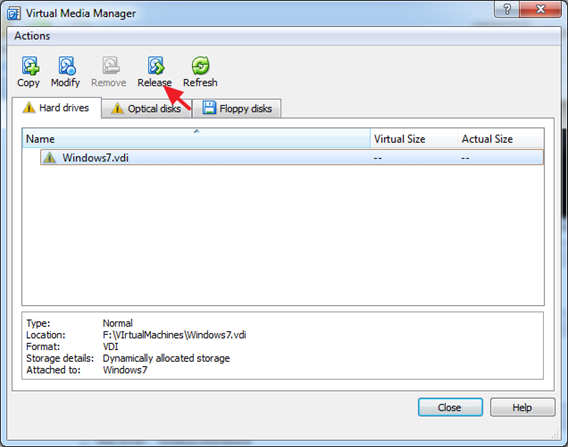
3. Nato kliknite Odstranite (in nato pritisnite gumb Odstrani), da odstranite manjkajoči virtualni trdi disk.
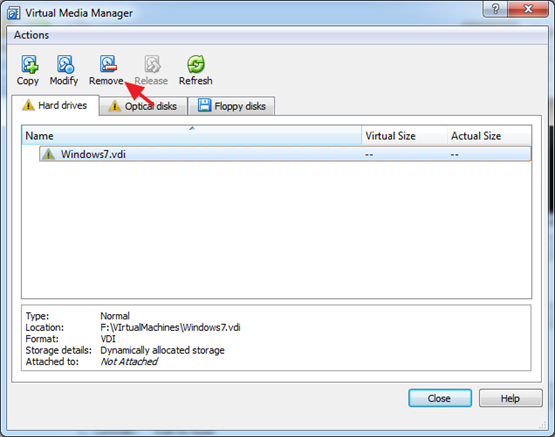
4. Zaprite upravitelja navideznih medijev.
5. Označite virtualni stroj, v katerega želite dodati datoteko z virtualnim trdim diskom (.VDI), in kliknite Nastavitve.
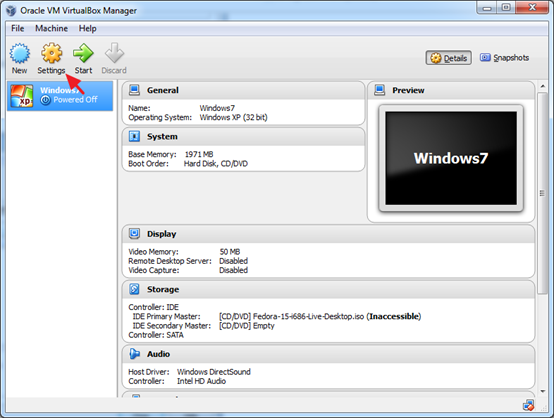
6. Izberite Shranjevanje v levem podoknu in nato kliknite "Dodaj trdi disk ikona na desni strani.
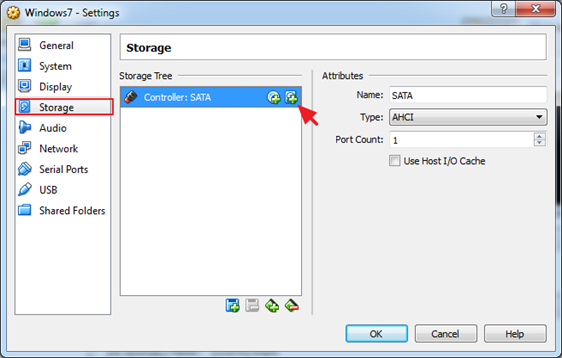
7. Kliknite . Izberite obstoječi disk .
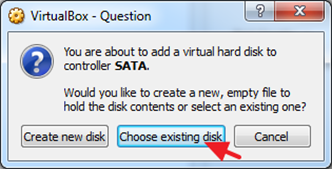
8. Izberite datoteko navideznega trdega diska, ki jo želite dodati, in kliknite Odprto.
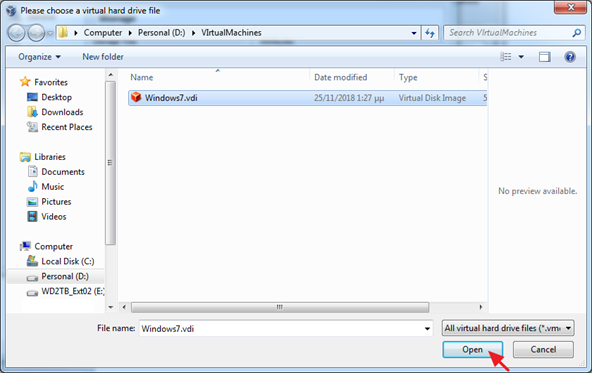
9. Kliknite . OK da zaprete nastavitve virtualnega stroja.
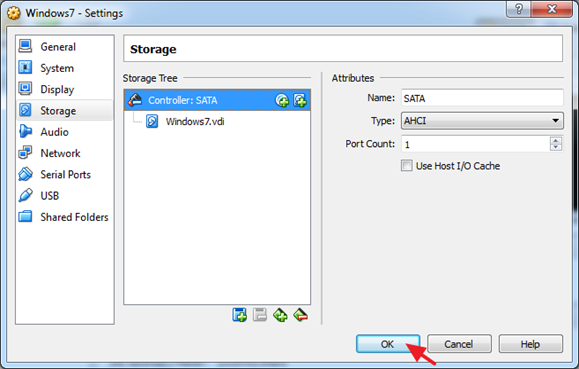
10. Začni virtualni stroj.
Metoda 2. Kloniranje navideznega diska s programom Virtual Media Manager.
Da bi se izognili napaki "Failed to open the disk Image File, Cannot Register the Hard Disk", je treba slikovne datoteke virtualnega diska (VDI, VHD itd.) klonirati z uporabo VirtualBox Media Managerja,* namesto da bi uporabili funkcije kopiranja/vlaganja gostiteljevega operacijskega sistema. To storite tako, da:
Opomba: Pravilen način za uspešno kloniranje obstoječe slikovne datoteke navideznega trdega diska (VDI, VHD, VMDK itd.) je uporaba funkcije Kopiraj v programu VirtualBox Media Manager.
1. Iz Virtualboxa Datoteka izberite meni Upravitelj virtualnih medijev .
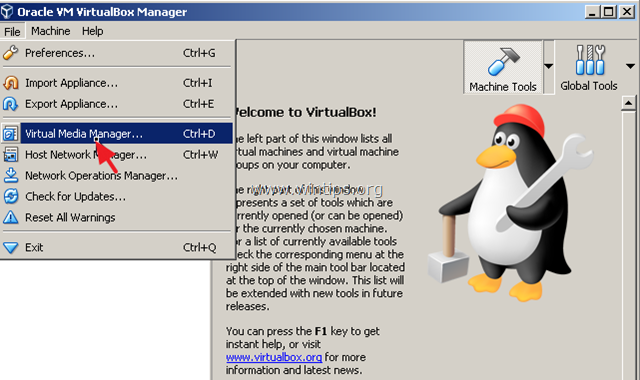
2. Izberite virtualni trdi disk, ki ga želite klonirati, in kliknite Kopiraj .
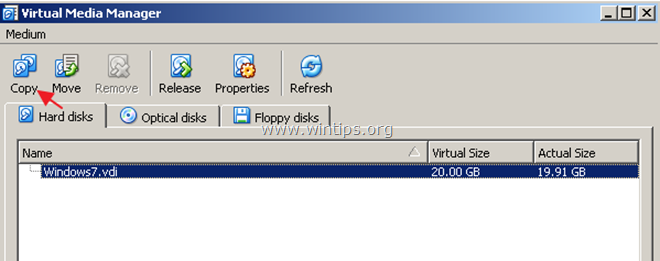
3. Na naslednjem zaslonu izberite "Disk Image File Type" in "Size" (ali pustite privzete nastavitve) ter določite ime za novo sliko diska.
4. Ko končate, kliknite Kopiraj in počakajte, da se ustvarjanje nove slike diska zaključi.
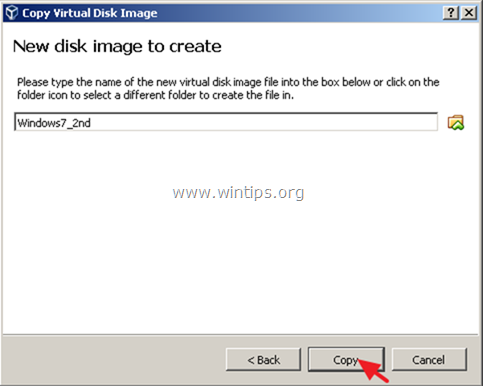
5. Ko je kopiranje končano, uporabite kopirano sliko diska za ustvarjanje novega navideznega stroja v programu Virtualbox.
Metoda 3. Spremenite UUID navideznega diska.
Zadnja metoda za rešitev težave "Ni mogoče registrirati virtualnega trdega diska" je ponastavitev UUID datoteke virtualnega diska (VDI), ki je navedena v napaki programa VirtualBox:
1. Zapri Aplikacija VirtualBox.
2. Odprite ukazno vrstico kot skrbnik:
a. V iskalno polje vnesite: cmd (ali ukazna vrstica ).
b. Z desno tipko miške kliknite na ukazna vrstica (rezultat) in izberite Zaženi kot skrbnik .
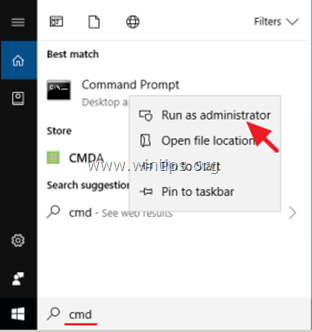
3. Kopiraj & Paste v ukazni vrstici naslednji ukaz v oknu ukazne vrstice in pritisnite Vnesite :
- cd C:\Programske datoteke\Oracle\VirtualBox
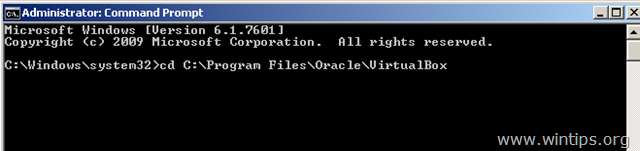
4. Zdaj vnesite naslednji ukaz in pritisnite Vnesite : *
- vboxmanage internalcommands sethduuid "%Full_Path_To_VHD_File%"
Opomba: V zgornjem ukazu spremenite vrednost %Full_Path_To_VHD_File% glede na svoj primer. Na primer: Če želite ponastaviti UUID datoteke slike virtualnega diska "Windows7.vdi", ki se nahaja v mapi "C:\Users\Admin\VirtualBox VMs\Windows7VM", je ukaz naslednji:
- vboxmanage internalcommands sethduuid "C:\Users\Admin\VirtualBox VMs\Windows7VM\Windows7.vdi"
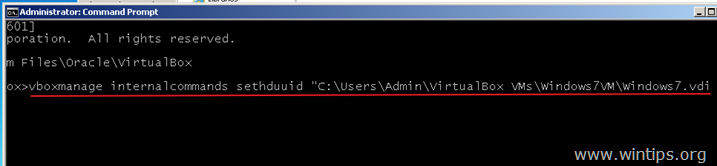
5. Če je vse v redu, potem morate obvestiti, da se je UUID spremenil.
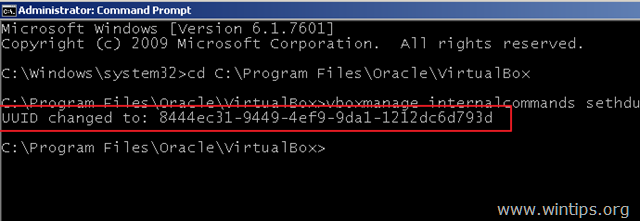
6. Zaprite ukazno vrstico in zdaj poskusite virtualni trdi disk priključiti na nov virtualni stroj.
To je vse, ljudje! Ali vam je pomagalo?
Pustite komentar v spodnjem razdelku s komentarji ali še bolje: všečkajte in delite to objavo v družabnih omrežjih, da bi pomagali razširiti glas o tej rešitvi.

Andy Davis
Blog sistemskega skrbnika o sistemu Windows





